7 der nützlichsten iPhone-Einstellungen, die Sie nicht verwenden
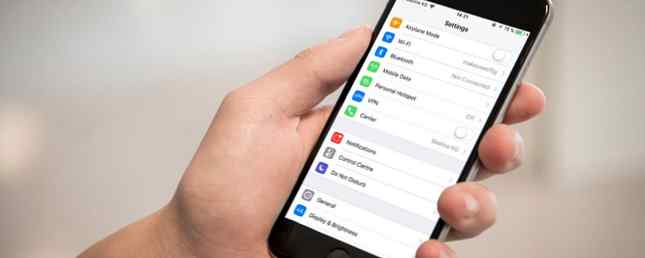
Die Einstellungen-App des iPhones ist ein Labyrinth aus gut versteckten Optionen und nützlichen Anpassungen. Sie sind jedoch nicht sofort ersichtlich, wenn Sie nicht wissen, wo Sie suchen müssen. Noch verwirrender sind einige der besten Einstellungen überhaupt nicht in der Einstellungs-App.
Heute werden wir einige der weniger bekannten iPhone-Einstellungen untersuchen. Lesen Sie weiter, um mehr zu erfahren.
1. Invertieren Sie die Bildschirmfarben

Wir sind alle daran gewöhnt, wie ein iPhone aussieht. Die verschiedenen Bildschirmmenüs verwenden seit Jahren einen hellgrauen Ton.
Vielleicht langweilen Sie sich vor dem Farbschema, möchten vielleicht nur einen Gesprächspunkt mit Ihren Freunden erstellen oder benötigen Sie ein dunkleres Thema, weil Sie Probleme mit dem Sehen haben. Was auch immer der Grund ist, es ist möglich, die Farben eines iPhones zu invertieren.
Öffnen Sie die App Einstellungen und gehen Sie zu Allgemein> Barrierefreiheit> Unterkünfte anzeigen> Farben invertieren. Sie haben zwei Möglichkeiten. Sie können entweder alle Farben des Bildschirms invertieren oder Bilder, Videos und andere Medien unberührt lassen.
Hinweis: Wenn Sie die Farben Ihres Bildschirms umkehren, wird die Nachtschichtfunktion Ihres iPhones automatisch deaktiviert.
2. Priorisieren Sie App-Downloads

Alle Apps auf dem Telefon auf dem neuesten Stand halten So aktualisieren Sie Ihr iPhone: iOS, Apps und Datensicherungen So aktualisieren Sie Ihr iPhone: iOS, Apps und Datensicherungen Sie fragen sich, wie Sie Ihr iPhone aktualisieren können? Wir zeigen Ihnen, wie Sie iOS aktualisieren, was Sie vorher tun und wie Sie iPhone-Apps aktualisieren. Mehr lesen entspricht einem Vollzeitjob. Und frustrierend lädt das iPhone nicht mehrere Apps gleichzeitig herunter.
Wenn Sie einen Massen-Download von Updates durchführen, sind einige Apps möglicherweise längere Zeit außer Betrieb, während sie auf ihren Platz an der Spitze der Download-Warteschlange warten. Es ist ärgerlich, wenn eine App, die Sie ständig verwenden, betroffen ist.
Aber wussten Sie, dass Sie bestimmte Apps zuerst priorisieren können, um sie herunterzuladen? Während eine App heruntergeladen wird, drücken Sie 3D Touch (oder lang drücken) und wählen Sie aus Priorisieren Sie den Download aus der Liste der Optionen. Die App springt an die Vorderseite der Download-Warteschlange.
3. Verbindung zu schwachem WLAN automatisch trennen

Wie bei den meisten Smartphones kann Ihr iPhone automatisch eine Verbindung zu bekannten Wi-Fi-Netzwerken herstellen, wenn Sie unterwegs sind.
Wenn Sie jedoch ernsthafte Zeit mit der Verwendung öffentlicher Netzwerke verbracht haben 4 Wichtige Sicherheits-Setups für eine sichere Verbindung mit öffentlichen drahtlosen Netzwerken 4 Wichtige Sicherheits-Setups für eine sichere Verbindung mit öffentlichen drahtlosen Netzwerken Viele Menschen glauben, dass der Besuch obskurer Websites oder das Herunterladen von Dateien aus illegalen Quellen die einzige ist ein echtes Sicherheitsrisiko beim Online-Zugriff. Während ein solches Verhalten sicherlich das Risiko erhöht, eine Malware-Infektion zu erleiden, ist es… Lesen Sie weiter, Sie wissen, wie langsam und schwach sie gelegentlich sein kann. In solchen Situationen ist es sinnvoller, das mobile Datennetzwerk Ihres Betreibers zu nutzen.
Sie können Ihr Telefon vorab automatisch von schwachen Netzwerken trennen lassen. Navigiere zu Einstellungen> Mobilfunk> WLAN-Assistent. Das schwache Netzwerk fällt aus, wenn die Geschwindigkeit zu niedrig ist.
Denken Sie daran, dass die Aktivierung des Wi-Fi-Assist dazu führt, dass Sie während Ihres Abrechnungszyklus mit einer erheblichen Menge an Mobilfunkdaten rechnen können. 10 Möglichkeiten, die Rechnung Ihres Mobiltelefons zu senken 10 Möglichkeiten, die Rechnung Ihres Mobiltelefons zu senken Mit der Popularität von Smartphones Zeit hoch, die Preise der Pläne steigen und steigen. Hier sind 10 Top-Tipps, um Ihre Rechnung zu kürzen. Weiterlesen .
4. Sperren Sie Ihre Notizen

Trotz aller Sicherheitshinweise zur Aufbewahrung von Passwörtern, Online-Banking-Informationen und anderen vertraulichen Daten verwenden viele Personen die Notes-App, um solche Informationen zu protokollieren. Wenn Ihr Telefon verloren geht oder gestohlen wurde, ein verlorenes oder gestohlenes iPhone gefunden? Was ist zu tun, wenn ein verlorenes oder gestohlenes iPhone gefunden wurde? Was ist zu tun? Haben Sie ein verlorenes oder gestohlenes iPhone gefunden? Sie können viel dazu beitragen, das Gerät an seinen rechtmäßigen Besitzer zurückzugeben. Lesen Sie mehr, das Vorhandensein der persönlichen Informationen setzt Sie einem Identitätsdiebstahl entgegen.
Wenn Sie sich Sorgen um den Inhalt Ihrer Notes-App machen, sollten Sie die Sperrfunktion der App einrichten.
Gehe zu Einstellungen> Notizen> Passwort. Sie können ein Passwort und einen Hinweis eingeben. Wenn Sie lieber Ihren Fingerabdruck anstelle eines Kennworts verwenden möchten, schieben Sie den Schalter neben Verwenden Sie Touch ID in die Auf Position. Um eine Notiz zu sperren, streichen Sie sie nach links und tippen Sie auf das Schlosssymbol.
Warnung: Per Bildschirmnachricht werden Sie permanent von gesperrten Notizen gesperrt, wenn Sie Ihr Passwort vergessen. Es gibt keinen Wiederherstellungsprozess.
5. Text-zu-Sprache

Text-to-Speech gehört zu den Dingen, von denen Sie oft hören, die Sie jedoch niemals für denkbar halten. Die Funktion verdient mehr Aufmerksamkeit. Denken Sie nur daran, wie cool es wäre, einen Nachrichtenartikel während der Fahrt zu hören. Oder um ein normales E-Book in Audio-Form zu genießen, während Sie auf einer langen Flugreise festsitzen?
Das Beste daran ist, dass Text-to-Speech fast keine Einrichtung erfordert und einfach zu bedienen ist. In Ihrem Telefon die Einstellungen App, tippen Sie auf Allgemein> Eingabehilfen> Sprache.
Sie haben zwei Möglichkeiten: Auswahl sprechen und Bildschirm sprechen. Du solltest aktivieren Auswahl sprechen; es ist nützlicher zum Anhören von Inhalten.
Schließen Sie als Nächstes die Einstellungen-App und suchen Sie nach Text. Drücken Sie lange auf die Wörter und ziehen Sie das Textmarker-Werkzeug um das, was Sie hören möchten. Zum Schluss tippen Sie auf Sprechen in der Popup-Box.
6. Ändern Sie die Videoauflösung

Die Kamera des iPhones ist besser als je zuvor. Aber die höhere Qualität hat einen Preis. Videodateien sind größer.
Eine Minute Filmmaterial nimmt nur 40 MB in Anspruch, wenn Sie es in 720p mit 30 Bildern pro Sekunde aufnehmen, während eine Minute 4K-Video etwa 170 MB benötigt. Sicherlich sehen hochauflösende Videos auf 4K-Fernsehern gut aus, aber wie oft werden Sie das tun??
Wenn Sie mehr Speicherplatz aus Ihrem Telefon herausholen möchten, iPhone Storage Full? So erstellen Sie freien Speicherplatz auf iOS iPhone Storage Full? Erstellen von freiem Speicherplatz für iOS Der beste Weg, um den verfügbaren iPhone-Speicherplatz zu maximieren, besteht darin, das größte Gerät zu kaufen, das Sie sich leisten können. Zu spät dafür? So erstellen Sie freien Speicherplatz auf Ihrem iOS-Gerät. Lesen Sie mehr, und reduzieren Sie die Videoqualität. Wenn Sie Ihre Erinnerungen zukunftssicher machen und über ausreichend Speicherplatz verfügen, sollten Sie die 4K-Qualität in Betracht ziehen, sofern Ihr iPhone dies unterstützt.
Um die Auflösung zu ändern, gehen Sie zu Einstellungen> Kamera> Video aufnehmen. Ihr iPhone-Modell bestimmt die kompatible Auflösung und die Bildfrequenz.
7. Blockieren Sie Web-Tracker

Wir alle müssen unseren Online-Datenschutz ernst nehmen. Heute eine der häufigsten Arten, wie du bist “ausspioniert” on ist durch eingebettete Werbung. Sie ermöglichen es Werbetreibenden, Sie auf mehreren Websites zu verfolgen.
Wenn Sie iOS 11 oder höher ausführen, können Sie die Verfolgung stoppen, wenn Sie Safari verwenden. So deaktivieren Sie die Anzeigenverfolgung in Safari unter iOS 11 Deaktivieren der Anzeigenverfolgung in Safari unter iOS 11 iOS 11-Benutzer können jetzt auch die Anzeigenverfolgung deaktivieren ihre Telefone und Tablets. Weiterlesen . Websites werden erheblich daran gehindert, Sie im Web zu verfolgen.
Um die Sicherheitsfunktion zu aktivieren, öffnen Sie die App Einstellungen und gehen Sie zu Safari> Datenschutz. Schieben Sie die Umschalter neben "Verhindern von Cross-Site-Tracking" und "Fragen, ob Websites nicht nachverfolgt werden können" in die Position "Ein".
Viele weitere iPhone-Einstellungen zum Erkunden
In diesem Artikel haben wir Ihnen sieben iPhone-Einstellungen vorgestellt, die Sie möglicherweise noch nicht verwendet haben. Sie können alles tun, um Ihre tägliche Nutzung zu beschleunigen und Ihre Sicherheit zu verbessern.
In Wahrheit hat dieser Artikel die Oberfläche kaum zerkratzt. In der Einstellungs-App gibt es unzählige weitere clevere Tricks und hinterlistige Verbesserungen.
Erfahren Sie mehr über: iPhone.


